異なる環境でアプリの動作をテストする
アプリを Teams にアップロードする
次のシナリオでは、organizationまたはMicrosoft Teams ストアに発行しなくても、Microsoft Teams アプリを Teams にアップロードできます。
- アプリをローカルまたはテスト クラウド環境でテストしてデバッグする必要があります。
- ワークフローを自動化するために、自分用のアプリを構築しました。
- 作業グループなど、少数のユーザー向けのアプリを作成しました。
重要
- カスタム アプリのアップロードは Government Community Cloud (GCC) でのみサポートされており、GCC High、国防総省 (DoD)、21Vianet が運営する Teams ではサポートされていません。
- アプリのインストールは、Teams デスクトップ クライアントでのみサポートされます。
前提条件
- アプリ パッケージを作成し、アプリ パッケージを検証することを確かめて下さい。
- Teams でカスタム アプリのアップロード を有効にします。
- アプリが実行されていて、HTTP 経由でアクセスできることを確認してください。
アプリをアップロードする
アプリのスコープの構成方法に応じて、カスタム アプリをチーム、チャット、会議、または個人用にアップロードできます。
Microsoft 365開発アカウントを使用して Teams クライアントにログインします。
[ アプリ>アプリの管理 ] と [ アプリのアップロード] を選択します。
![[アプリのアップロード] オプションが強調表示されているスクリーンショット。](../assets/images/publish-app/manage-apps.png)
[カスタム アプリをアップロードする]を選択します。
![[カスタム アプリのアップロード] オプションが強調表示されているスクリーンショット。](../assets/images/publish-app/publish-app.png)
アプリ パッケージ .zip ファイルを選択します。
要件に従ってアプリを Teams に追加します。
[ 追加] を選択して、個人用アプリを Teams にインストールします。
![[追加] オプションが強調表示されている Teams へのカスタム アプリのインストールのスクリーンショット。](../assets/images/publish-app/teams-app-detail.png)
[ 開く ] を選択して、個人用スコープでアプリを開きます。
または、検索して必要なスコープを選択するか、一覧からチャネルまたはチャットを選択し、ダイアログ内を移動して [移動] を選択することもできます。
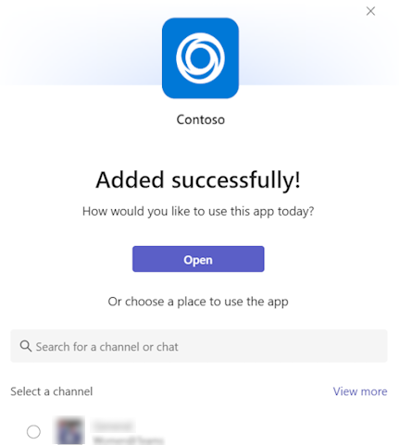
Teams アプリは、Teams と統合した後でテストできます。 Teams アプリをテストするには、環境内に少なくとも 1 つのワークスペースを作成する必要があります。 Microsoft Teams ツールキットを使用して、Teams アプリをテストできます。
Teams でローカルにホストされる: Teams Toolkit は、ローカル環境でテストするために Teams にアップロードすることで、Teams アプリをローカルでホストします。
Teams でクラウドホスト: Teams アプリをリモートでテストするには、プロビジョニングとデプロイを使用して、Microsoft Entra IDでクラウド ホストする必要があります。 これには、ソリューションをMicrosoft Entra IDにアップロードし、Teams にアップロードする必要があります。
注:
運用環境規模のデバッグとテストでは、独自のプロセスを通じてテスト、ステージング、展開をサポートできるように、自分の会社のガイドラインに従うことをお勧めします。
ローカルでホストされる環境
Teams は、アクセスするすべてのサービスを HTTPS エンドポイントを使用してパブリックに利用できるようにする必要があるクラウドベースの製品です。 ローカル ホスティングは、ローカル環境でテストするために Teams にカスタム アプリをアップロードすることです。
クラウドでホストされる環境
開発および運用コードとその HTTPS エンドポイントをホストするには、プロビジョニングとデプロイを使用して、Microsoft Entra IDで Teams アプリをリモートでテストする必要があります。
manifest.json ファイルのvalidDomains オブジェクトに一覧表示されている Teams アプリからすべてのドメインにアクセスできることを確認する必要があります。
注:
セキュリティで保護された環境を確保するには、参照する正確なドメインとサブドメインについて明示的に指定し、それらのドメインを制御する必要があります。 たとえば、*.azurewebsites.net は推奨されませんが、contoso.azurewebsites.net をお勧めします。
関連項目
Platform Docs